Énoncé 3 : Fichiers
Introduction
Durée
2 heures 35
Mots-clés
arborescence, hiérarchie, système de fichiers, montage, répertoire, chemin, fichier, copie, inode.
Objectif
À l’issue de ce chapitre, vous serez en mesure de vous déplacer dans l’arborescence des systèmes de fichiers Linux, de manipuler des fichiers et des répertoires.
Ces exercices correspondent aux chapitres 4 "L’arborescence Linux" et 5 "Manipulation de fichiers" du livre "Linux - Principes de base de l’utilisation du système 8e édition" dans la collection Ressources Informatiques aux Éditions ENI.
Matériel à prévoir
Ces exercices peuvent être réalisés sur n’importe quelle distribution Linux où le lecteur possède un compte utilisateur valide ; le compte utilisateur tux est utilisé en correction des énoncés.
Une clé USB au format FAT32 est requise pour effectuer une partie des exercices de ce chapitre.
Prérequis
Pour valider les prérequis nécessaires, avant d’aborder le TP, répondez aux questions ci-après :
|
1. |
Que signifie le caractère "." (point) en début de nom de fichier ? |
|
|
2. |
Quels sont les sept types de fichiers sous Linux ? |
|
|
3. |
Quel est le type des chemins suivants (absolu, relatif, personnel) ? |
|
|
|
a. |
/home/tux/.bashrc |
|
|
b. |
~nicolas/.bashrc |
|
|
c. |
/etc |
|
d. |
./services |
|
|
e. |
~Desktop |
|
|
f. |
../home |
|
|
g. |
fic |
|
|
4. |
Quelle commande permet de changer de répertoire courant ? |
|
|
a. |
pwd |
|
|
b. |
cd |
|
|
c. |
mv |
|
|
d. |
mkdir |
|
|
5. |
Où sont stockés les noms des fichiers sur un système de fichiers Linux ? |
|
|
a. |
Dans les blocs de données réservés aux fichiers. |
|
|
b. |
Dans l’inode des fichiers. |
|
|
c. |
Dans les blocs de données réservés aux répertoires. |
|
|
d. |
Dans l’inode des répertoires. |
|
|
6. |
Quelles commandes permettent de visualiser le contenu d’un fichier texte ? |
|
|
a. |
cat |
|
|
b. |
more |
|
|
c. |
od |
|
|
d. |
strings |
|
|
e. |
less |
|
Énoncé 3.1 Exploration de l’arborescence Linux
Durée estimative : 30 minutes
|
1. |
Connectez-vous sur la troisième console virtuelle texte (tty3) en tant qu’utilisateur tux. |
|
2. |
Indiquez par une commande dans quel répertoire vous vous trouvez. |
|
3. |
Allez dans le répertoire /usr/share/doc, puis vérifiez le chemin de votre répertoire courant. |
|
4. |
Remontez dans le répertoire parent puis vérifiez. |
|
5. |
Allez dans votre répertoire personnel sans taper son chemin. |
|
6. |
Retournez dans le répertoire précédent sans taper son chemin. |
|
7. |
Retournez dans votre répertoire personnel et listez les fichiers présents. |
|
8. |
Listez maintenant tous les fichiers (même ceux cachés). |
|
9. |
Affichez de façon détaillée le contenu du répertoire /usr sans changer de répertoire de travail. |
|
10. |
Affichez l’arborescence des fichiers contenus dans /var, toujours sans changer de répertoire de travail. |
|
11. |
Affichez de façon détaillée le contenu du répertoire /var/log en classant les fichiers du plus vieux au plus récent. |
|
12. |
Affichez les informations détaillées du répertoire /home sans lister son contenu. |
|
13. |
Quel est le format des fichiers /etc/passwd, /usr/bin/passwd, /bin/ls et /usr ? |
|
14. |
Affichez aussi les informations contenues dans les inodes des fichiers précédents.... |
Énoncé 3.2 Consultation de fichiers
Durée estimative : 10 minutes
|
1. |
Affichez le contenu du fichier /etc/issue. Que contient-il ? |
|
2. |
Affichez page par page le contenu du fichier /etc/services. Que contient-il ? |
|
3. |
Déterminez le format du fichier /bin/false et affichez son contenu avec la commande adéquate. |
|
4. |
Consultez la page du manuel de la commande od et affichez maintenant le contenu du fichier /bin/false en hexadécimal. |
|
5. |
Affichez les chaînes de caractères contenues dans le fichier /bin/false. |
Indices
|
1. |
Utilisez la commande cat, more ou less. |
|
2. |
Utilisez la commande more ou less. |
|
3. |
Un fichier binaire ne doit pas être affiché à l’aide d’outils réservés aux fichiers texte. En effet, certains caractères non imprimables contenus dans ces fichiers peuvent modifier le comportement du terminal s’ils sont affichés tels quels ; cela peut entraîner par exemple un affichage tel que celui-ci sur le terminal : 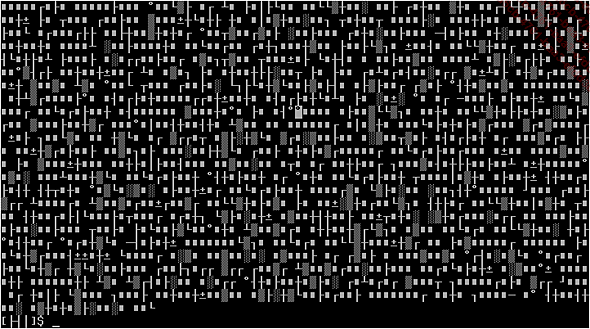 |
|
Si vous vous retrouvez malencontreusement dans ce cas, vous pouvez taper la commande reset (en "aveugle") pour réinitialiser votre terminal. |
|
|
5. |
Utilisez la commande strings. |
Énoncé 3.3 Système de fichiers amovible
Durée estimative : 20 minutes
Les questions suivantes nécessitent l’utilisation d’une clé USB formatée en FAT32. Suivant les droits accordés par l’administrateur dans le fichier /etc/fstab, les utilisateurs peuvent ne pas être autorisés à effectuer de montage ; il faudra alors se connecter en tant que root.
|
1. |
Connectez une clé USB au système et déterminez son partitionnement à l’aide des derniers messages retournés par la commande dmesg ou à l’aide de la commande lsblk. Montez cette clé USB sous le répertoire /mnt/usb que vous aurez préalablement créé. |
|
2. |
Copiez le fichier /etc/group sur le système de fichiers monté précédemment. |
|
3. |
Visualisez les différences de droits entre les fichiers /etc/group et /mnt/usb/group. |
|
4. |
Démontez le système de fichiers de la clé USB. |
|
5. |
Si vous vous étiez connecté en tant que root, déconnectez-vous. |
Indices pour l’énoncé 3.3
|
1. |
Utilisez la commande dmesg et lisez attentivement les derniers messages retournés par la commande. Les lignes recherchées sont celles indiquant un nom de périphérique commençant par sd (SCSI disk) suivi d’une lettre (suivant l’ordre d’apparition... |
Énoncé 3.4 Répertoires
Durée estimative : 15 minutes
|
1. |
En tant que tux, allez dans votre répertoire personnel. |
|
2. |
Créez un répertoire portant le nom chapitre3. |
|
3. |
Allez dans votre répertoire chapitre3. |
|
4. |
Créez l’arborescence rep1/rep2/rep3/rep4. |
|
5. |
Listez le contenu du répertoire courant de façon récursive. |
|
6. |
Supprimez le répertoire rep1. Est-ce possible ? |
|
7. |
Supprimez l’arborescence de répertoires rep1/rep2/rep3/rep4, puis vérifiez en listant le répertoire courant de façon récursive. |
|
8. |
Créez maintenant l’arborescence suivante dans votre répertoire courant (/home/tux/chapitre3) sans changer de répertoire : 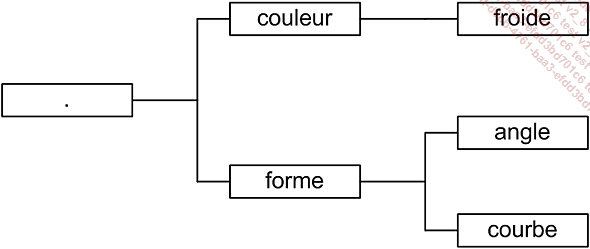 |
Indices
|
1. |
Utilisez la commande cd. |
|
2. |
Utilisez la commande mkdir. Veillez à bien spécifier le chemin du répertoire à créer, que ce soit en chemin relatif, absolu ou personnel. |
|
4. |
Utilisez la commande mkdir avec l’option adéquate. |
|
5. |
Utilisez la commande ls avec l’option adéquate. |
|
6. |
Utilisez la commande rmdir. |
|
7. |
Utilisez la commande rmdir avec l’option adéquate. |
|
8. |
Il est possible de passer plusieurs arguments à la même commande mkdir. |
Énoncé 3.5 Fichiers
Durée estimative : 40 minutes
|
1. |
Copiez le fichier /etc/services dans votre répertoire chapitre3. |
|
2. |
À qui appartient le fichier que vous venez de copier ? Quelle est sa date de dernière modification ? |
|
3. |
Créez les fichiers ne contenant aucune donnée et dont les noms sont les suivants : rond, triangle, carre, rectangle, vert et bleu. |
|
4. |
Déplacez le fichier rond dans le répertoire courbe, et les fichiers triangle, carre et rectangle dans le répertoire angle. |
|
5. |
Déplacez maintenant les fichiers vert et bleu dans le répertoire froide. |
|
6. |
Allez dans le répertoire couleur et affichez le contenu du répertoire de façon récursive. |
|
7. |
Copiez le répertoire froide sous le nouveau nom : chaude. Est-ce possible ? Comment ? |
|
8. |
Allez dans le répertoire chaude et renommez le fichier bleu en rouge et vert en jaune. |
|
9. |
Effectuez un lien dur ("hard link") nommé rose vers le fichier rouge. |
|
10. |
Effectuez un lien symbolique ("soft link") nommé orange vers le fichier rouge. |
|
11. |
Quel est le type, la taille, la date et le numéro d’inode de chaque fichier présent dans le répertoire ? Que remarquez-vous ? |
|
12. |
Effectuez un second lien symbolique nommé orangeAbsolu vers le fichier rouge en spécifiant cette fois-ci le fichier rouge avec... |
Énoncé 3.6 Pour aller plus loin
Durée estimative : 40 minutes
|
1. |
Utilisez un gestionnaire de fichiers graphique présent sur votre système et recommencez les exercices en utilisant le nom de répertoire chapitre3g à la place de chapitre3 à partir de l’énoncé 3.4. |
 Editions ENI Livres | Vidéos | e-Formations
Editions ENI Livres | Vidéos | e-Formations
